Hướng dẫn tắt và bật điện thoại mà không cần sử dụng nút nguồn
Nội dung bài viết
Bài viết này sẽ chia sẻ những phương pháp thú vị giúp bạn tắt và mở điện thoại mà không cần dùng đến nút nguồn.

1. Cách tắt và bật điện thoại không cần nút nguồn trên iPhone
1.1. Tắt màn hình và tắt nguồn bằng tính năng trợ năng (Assistive Touch)
Bước 1: Truy cập Cài đặt (1) => chọn Trợ năng (2).
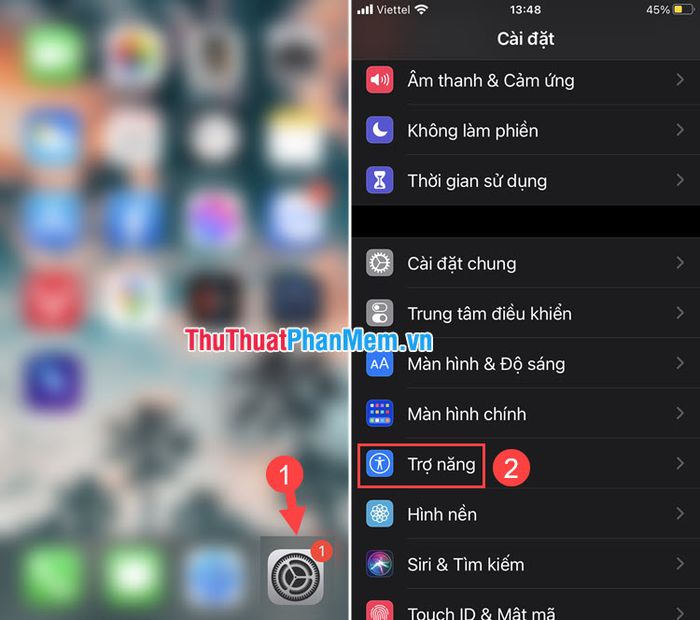
Bước 2: Chọn mục Cảm ứng (1) => nhấn vào AssistiveTouch (2).
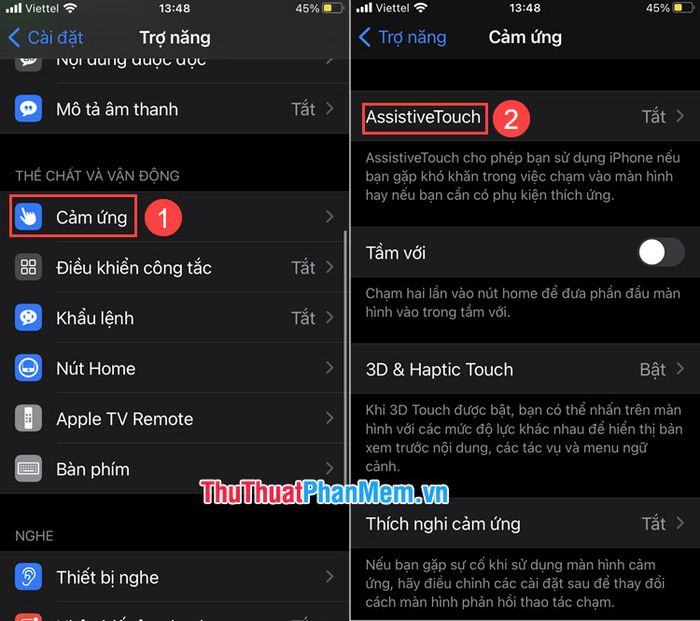
Bước 3: Kích hoạt AssistiveTouch bằng cách gạt công tắc sang bật (1) => chọn Tùy chỉnh menu điều khiển (2).
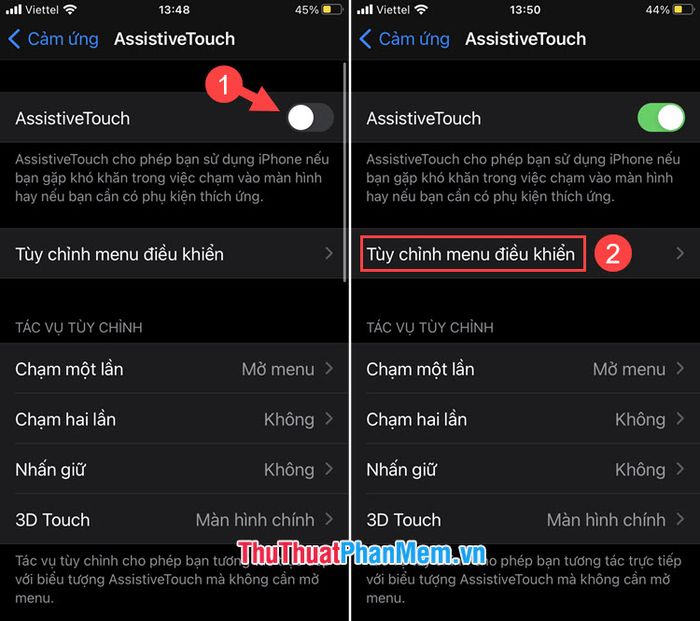
Bước 4: Nhấn vào một nút bất kỳ (1) => đổi thành chức năng Khóa màn hình (2) => hoàn tất bằng Xong (3).
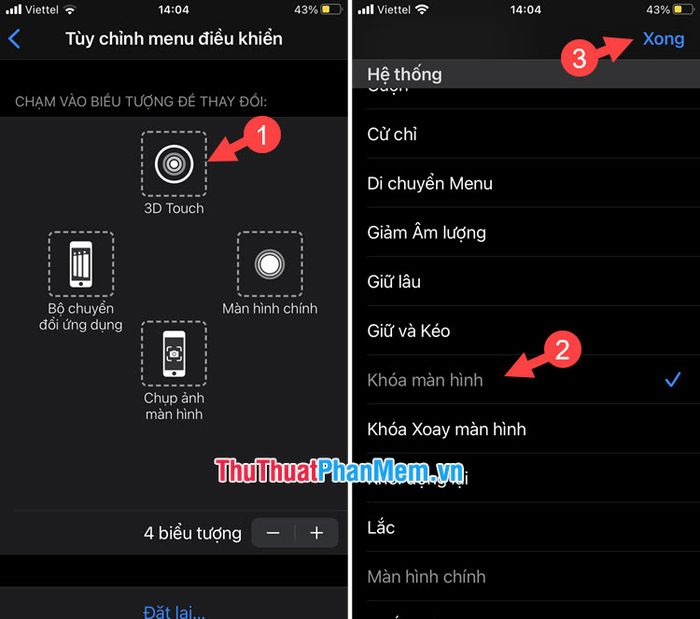
- Cách khóa màn hình:
Nhấn vào AssistiveTouch (1) => chọn Khóa màn hình (2).
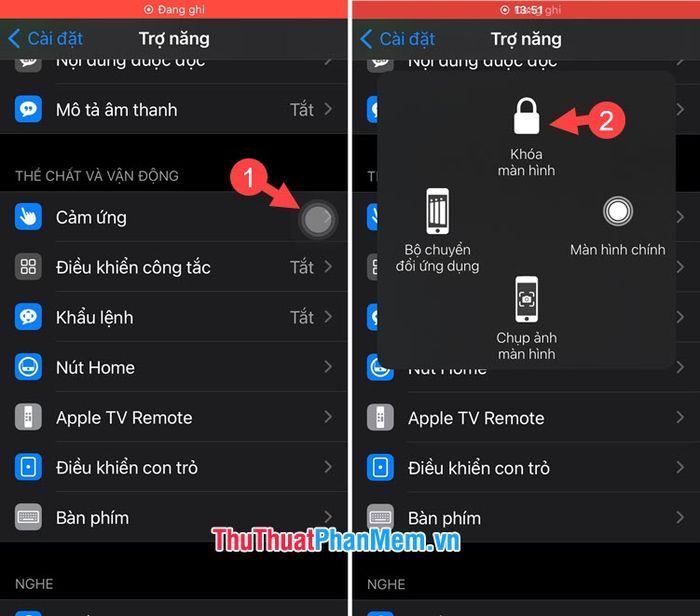
- Cách tắt nguồn:
Nhấn và giữ phím ảo Khóa màn hình trong năm giây thông qua AssistiveTouch cho đến khi màn hình tắt nguồn xuất hiện.
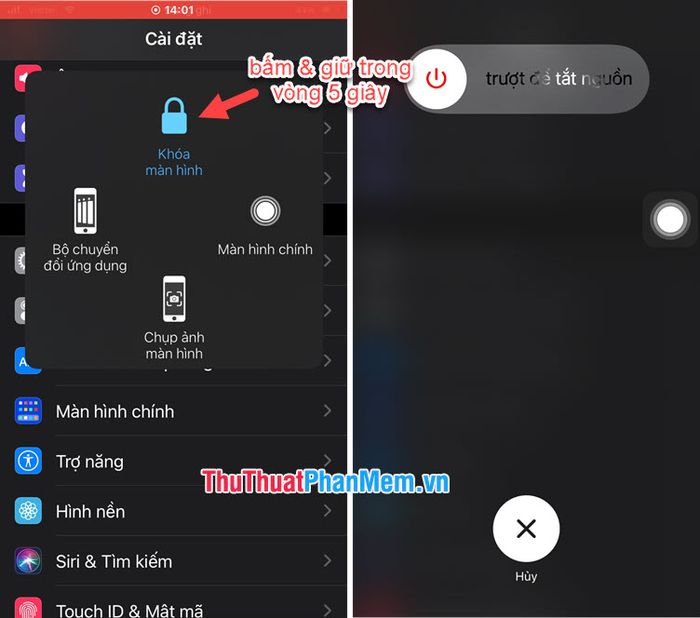
1.2. Tắt màn hình bằng cử chỉ chạm vào mặt sau (chỉ dành cho iPhone 8 trở lên)
Bước 1: Mở Cài đặt (1) => chọn Trợ năng (2).
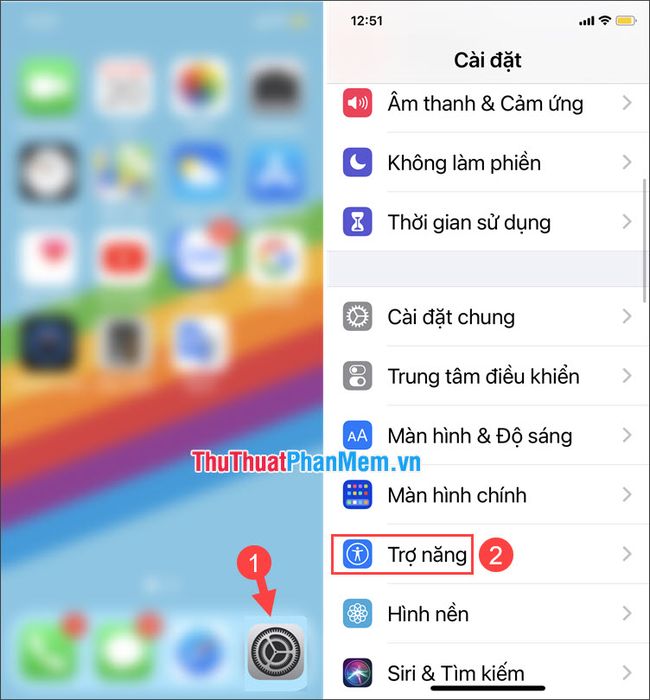
Bước 2: Chọn mục Cảm ứng (1) => nhấn vào Chạm vào mặt sau (2).
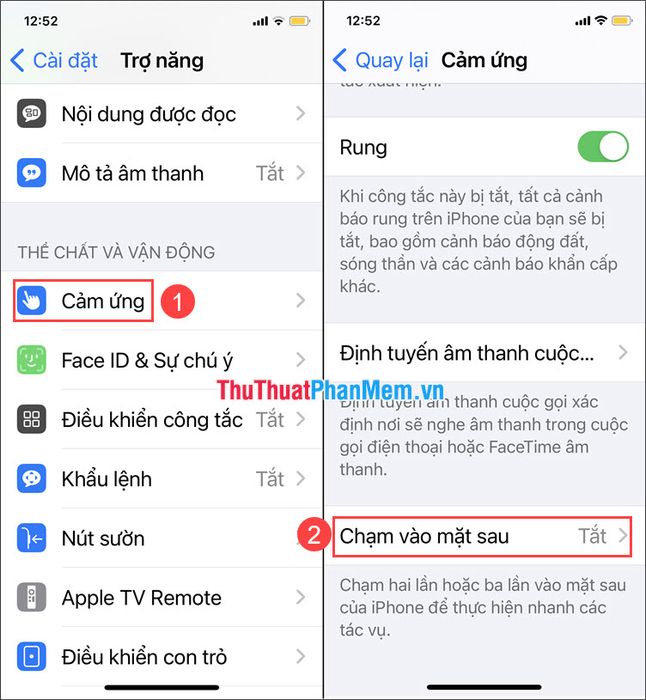
Bước 3: Thiết lập Chạm hai lần (1) => gán chức năng Khóa màn hình (2).
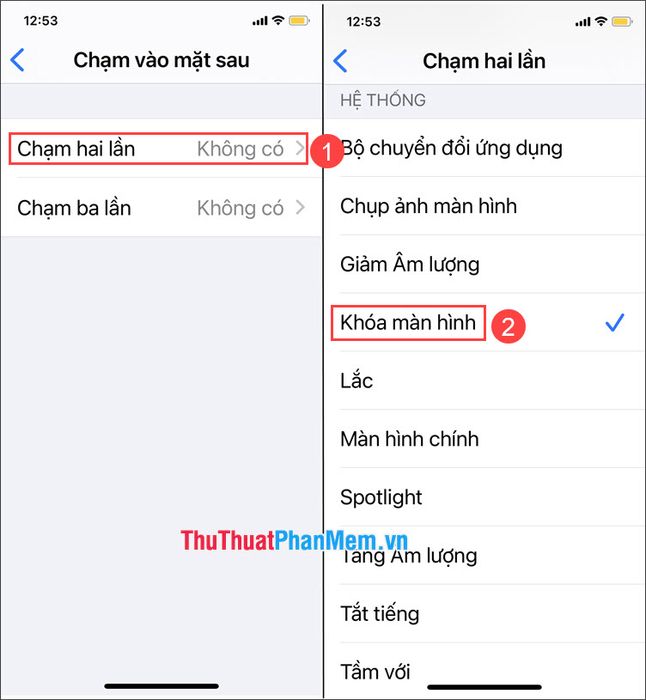
Bước 4: Để tắt màn hình, bạn chỉ cần gõ nhẹ hai lần vào mặt sau của iPhone.
Lưu ý: Ốp điện thoại quá dày có thể làm giảm độ nhạy hoặc vô hiệu hóa tính năng này.

1.3. Tắt nguồn iPhone thông qua cài đặt
Bước 1: Mở Cài đặt (1) => chọn Cài đặt chung (2).
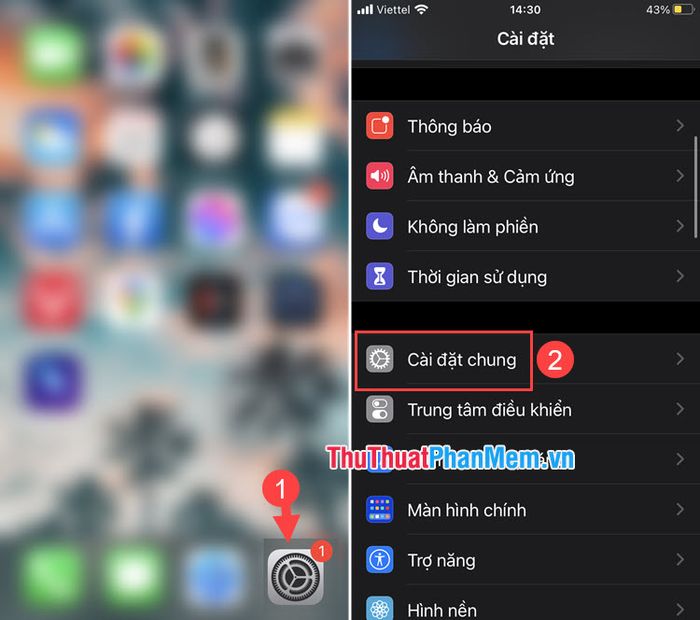
Bước 2: Cuộn xuống và chọn Tắt máy. Màn hình tắt nguồn sẽ xuất hiện để bạn thực hiện thao tác.
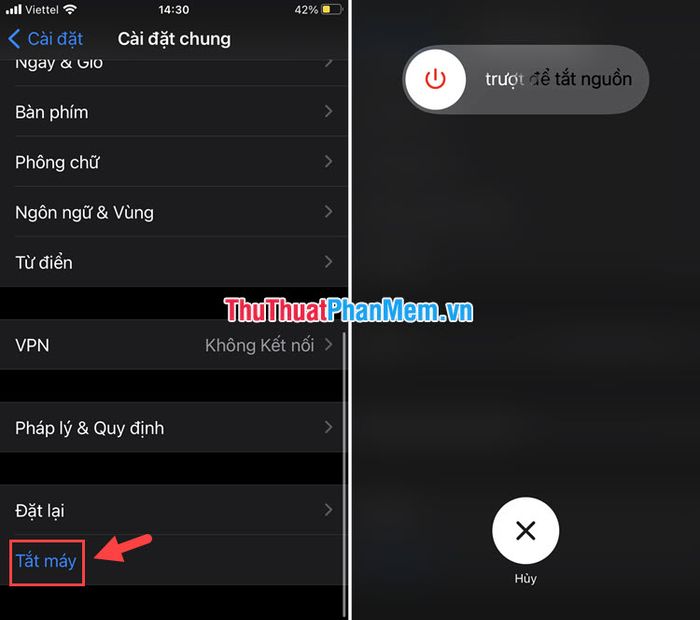
1.4. Bật sáng màn hình iPhone mà không cần dùng nút nguồn
Để bật sáng màn hình, bạn có thể sử dụng phím Home (áp dụng cho iPhone 8 trở về trước và dòng SE/SE 2020) thay thế cho nút nguồn.
Bên cạnh đó, bạn có thể kích hoạt tính năng Đưa lên để bật trong phần cài đặt Độ sáng. Xem hướng dẫn chi tiết tại đường link dưới đây:
Kích hoạt màn hình iPhone bằng cách nhấc máy
2. Tắt và bật điện thoại Android mà không cần sử dụng nút nguồn
2.1. Tắt màn hình điện thoại thông qua Trung tâm hành động (Action Center)
Một số dòng điện thoại như Xiaomi, Vsmart… được trang bị tính năng khóa màn hình nhanh bằng cách vuốt từ trên xuống dưới màn hình.
Để tắt màn hình, hãy vuốt từ cạnh trên màn hình để mở Trung tâm hành động. Nếu không thấy tùy chọn khóa màn hình, vuốt đường kẻ nhỏ (1) xuống để mở rộng => chọn Màn hình khóa (2).
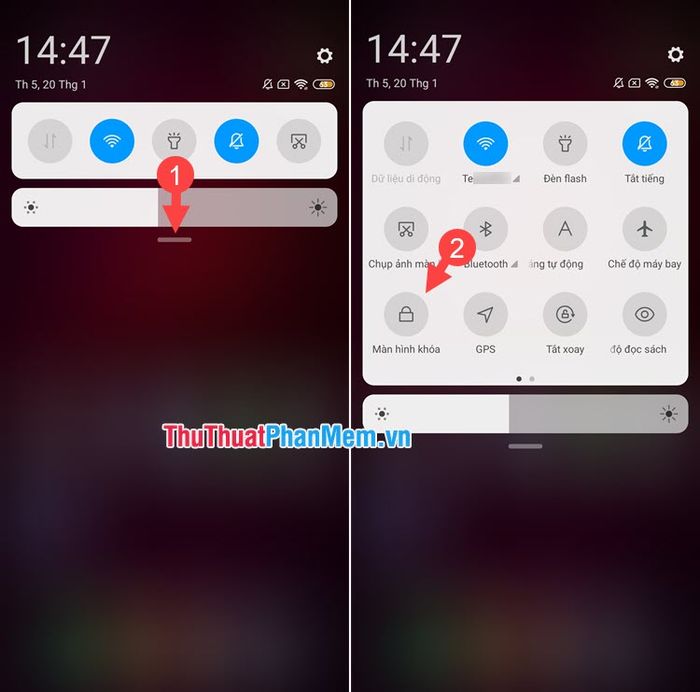
2.2. Tắt màn hình điện thoại bằng ứng dụng Assistive Touch
Assistive Touch là tính năng đáng ngưỡng mộ của iOS, nhưng người dùng Android cũng có thể trải nghiệm bằng cách tải ứng dụng từ đường link dưới đây:
- Tải Assistive Touch | Tăng Tốc cho Android: https://play.google.com/store/apps/details?id=com.easytouch.assistivetouch
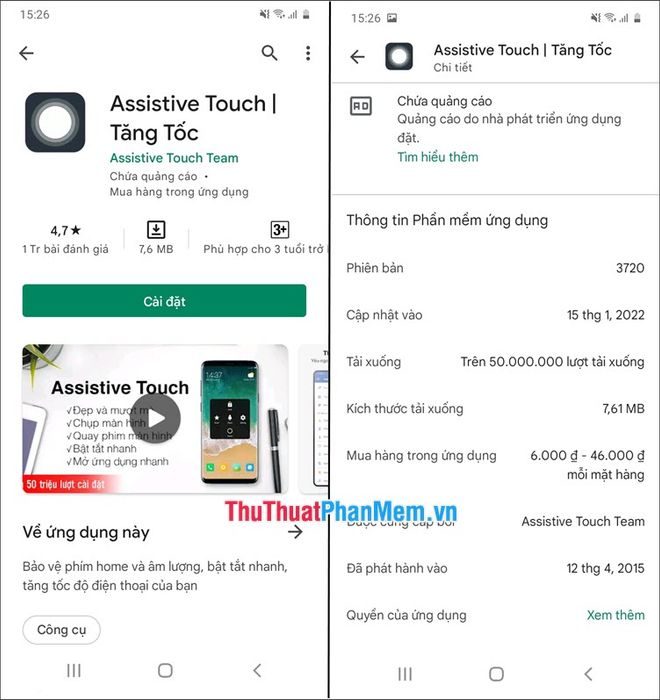
Bước 1: Mở ứng dụng và gạt công tắc sang Bật để cấp quyền truy cập cần thiết.
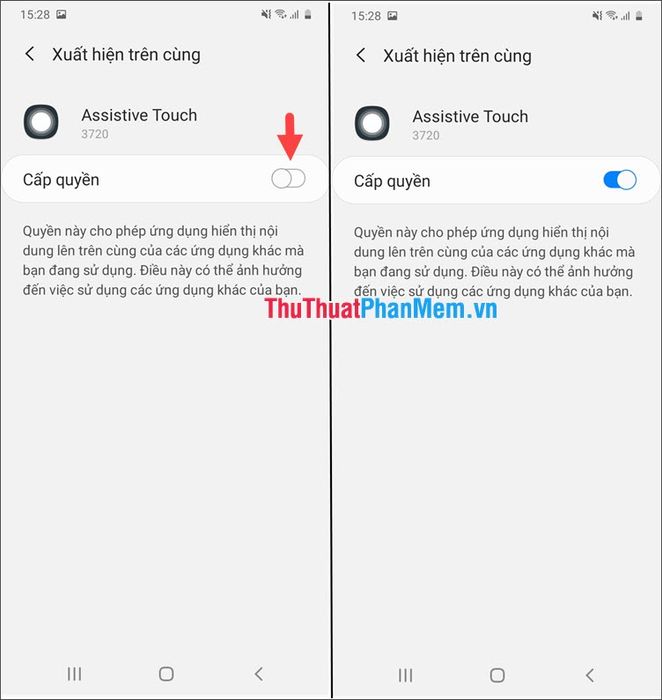
Bước 2: Nhấn vào Assistive Touch (1) => chọn Khóa màn hình (2). Nếu màn hình chưa khóa và ứng dụng yêu cầu thêm quyền, hãy nhấn Đồng ý để hoàn tất.
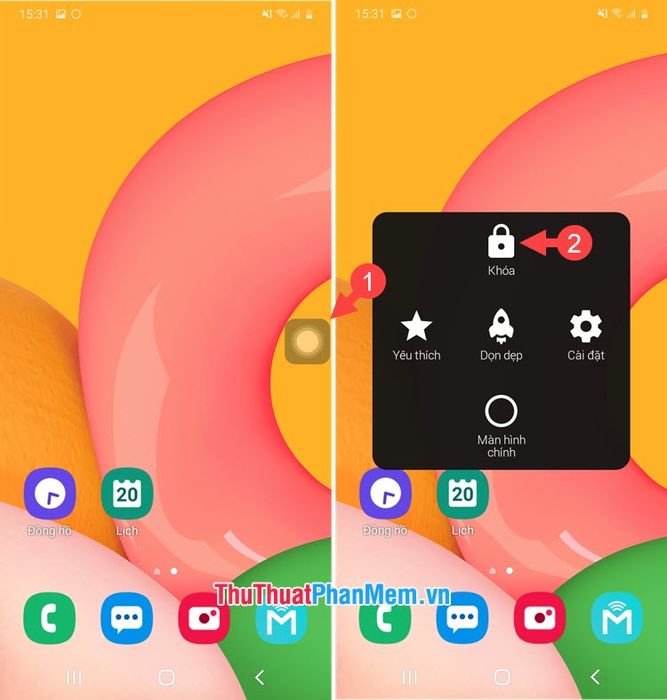
Ứng dụng còn tích hợp nhiều tính năng hữu ích khác. Để thêm tính năng, mở ứng dụng => chọn Tùy chỉnh Menu (1) => nhấn vào [+] (2).
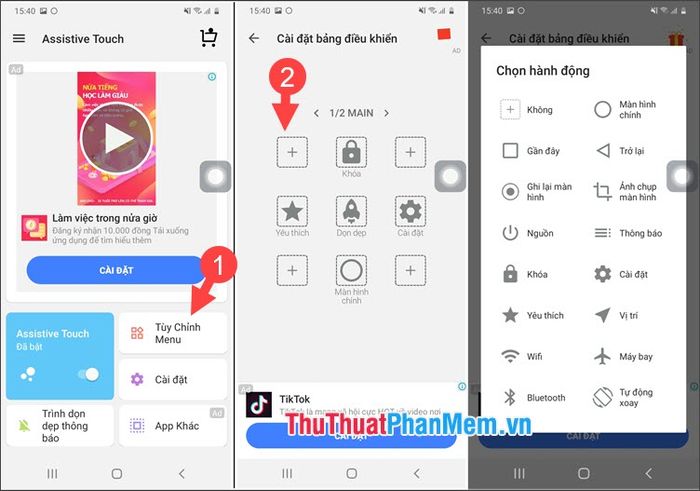
2.3. Mở khóa màn hình bằng cử chỉ nhấc lên hoặc chạm nhẹ hai lần vào màn hình
Một số dòng điện thoại Xiaomi, Huawei… được trang bị tính năng mở khóa tiện lợi mà không cần dùng đến nút nguồn.
Bước 1: Mở Cài đặt => chọn Màn hình khóa (1) => bật tính năng Nhấc lên để đánh thức (2).
Với tính năng này, bạn chỉ cần nhấc điện thoại lên hoặc hất nhẹ để màn hình bật sáng sau khi khóa.
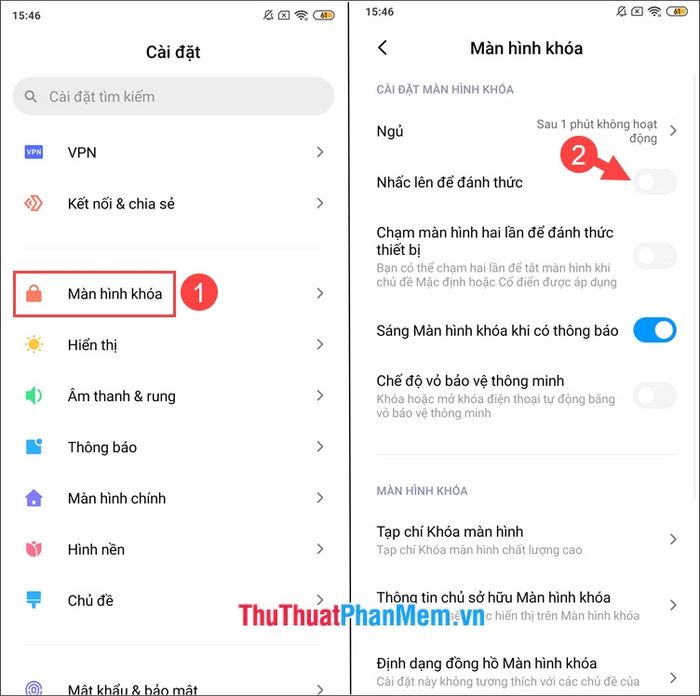
Nếu điện thoại hỗ trợ tính năng Chạm màn hình hai lần để đánh thức, hãy kích hoạt nó. Khi khóa màn hình, chỉ cần chạm nhẹ hai lần để mở khóa và sử dụng.
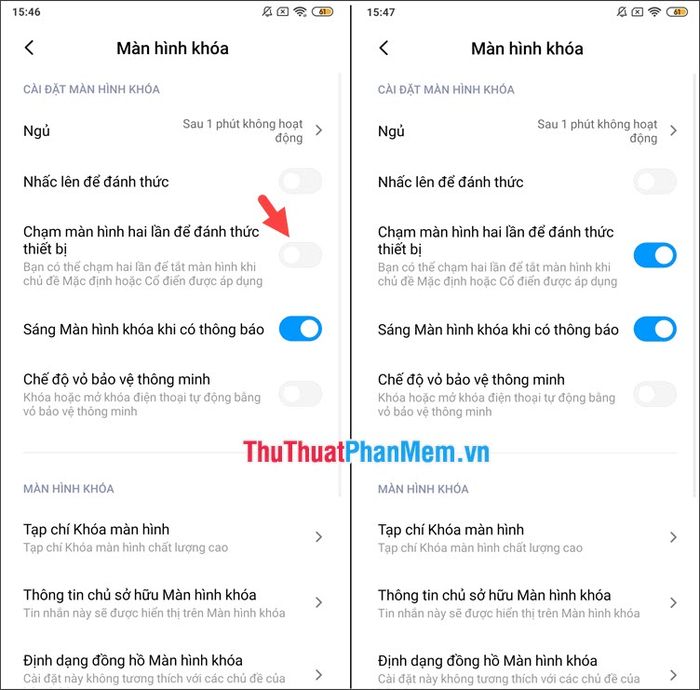
2.4. Bật sáng màn hình bằng cảm biến vân tay hoặc nhận dạng khuôn mặt

Một số điện thoại Android có cảm biến vân tay hoặc nhận dạng khuôn mặt luôn hoạt động, cho phép bạn bật sáng màn hình bằng cách chạm ngón tay vào cảm biến. Nếu nhận diện thành công, điện thoại sẽ mở khóa và hiển thị màn hình chính.
3. Cắm sạc để bật điện thoại mà không cần nút nguồn

Phương pháp này áp dụng cho cả iPhone và một số dòng Android. Nếu nút nguồn hỏng và điện thoại đang tắt, cắm sạc sẽ giúp kích nguồn và bật máy. Nếu màn hình tắt, cắm sạc sẽ làm sáng màn hình để bạn thao tác.
Với những hướng dẫn chi tiết trong bài viết, bạn hoàn toàn có thể tắt và bật điện thoại một cách dễ dàng mà không cần sử dụng nút nguồn. Chúc bạn thực hiện thành công!
Có thể bạn quan tâm

Top 20 bao bì sản phẩm sáng tạo và ấn tượng nhất trên thế giới

Top 6 Địa chỉ bán vịt quay thơm ngon, nổi tiếng nhất tỉnh Ninh Thuận

Top 5 Áng văn xuôi tái hiện sinh động trích đoạn 'Cảnh ngày xuân' (Truyện Kiều - Nguyễn Du)

Top 10 dịch vụ thiết kế nhà và biệt thự uy tín, đẹp nhất quận Phú Nhuận, TP.HCM

Top 5 Đơn vị thám tử tư chất lượng và đáng tin cậy nhất tại Ninh Bình


